Win7系统喇叭图标消失没有声音的解决方法教程[多图]
教程之家
操作系统
Win7系统电脑突然没有声音,声音图标也不见了怎么办?有用户反映,在使用Win7系统电脑的时候,突然没有声音了,而声音图标也一起消失,该如何解决呢?下面给大家介绍Win7系统声音图标消失没有声音的解决方法。
解决方法:
1、首先右键点击右下角的小喇叭图标打开菜单,选择“播放设备”;
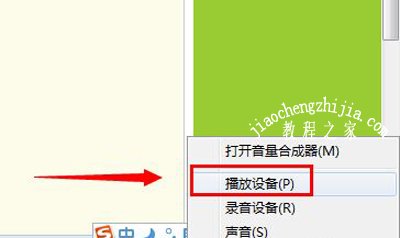
2、打开声音窗口后发现,设备列表空空如也,右键点击空白处打开菜单,选择“显示已禁用的设备”;
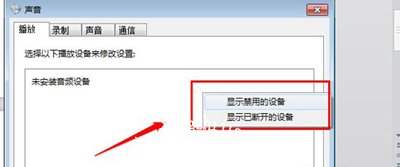
3、之后被禁用的扬声器图标就恢复了,如图所示;
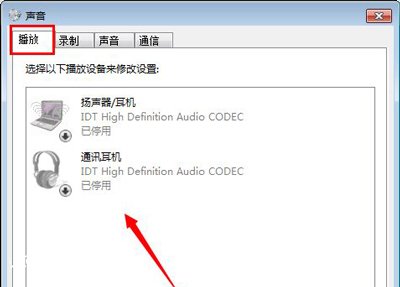
4、右键点击扬声器图标打开菜单,选择“启用”即可,下图是已启动的状态。
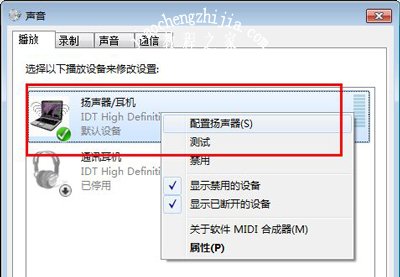
Win7相关问题推荐:
Win7系统电脑开机黑屏提示无法验证此文件的数字签名怎么办
Win7系统开机提示explorer无法启动uxtheme.dll丢失怎么解决
Win7系统电脑控制面板一片空白没有东西的解决方法
![笔记本安装win7系统步骤[多图]](https://img.jiaochengzhijia.com/uploadfile/2023/0330/20230330024507811.png@crop@160x90.png)
![如何给电脑重装系统win7[多图]](https://img.jiaochengzhijia.com/uploadfile/2023/0329/20230329223506146.png@crop@160x90.png)

![u盘安装win7系统教程图解[多图]](https://img.jiaochengzhijia.com/uploadfile/2023/0322/20230322061558376.png@crop@160x90.png)
![win7在线重装系统教程[多图]](https://img.jiaochengzhijia.com/uploadfile/2023/0322/20230322010628891.png@crop@160x90.png)

![miui13会是什么样子-miui13更新样子详细介绍[多图]](https://img.jiaochengzhijia.com/uploadfile/2021/0727/20210727104701854.jpg@crop@240x180.jpg)
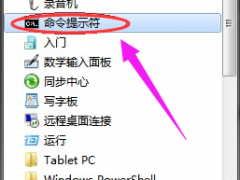
![老司机教你用光盘重装Windows10系统的详细步骤[多图]](https://img.jiaochengzhijia.com/uploads/allimg/200531/0413011948-0-lp.png@crop@240x180.png)